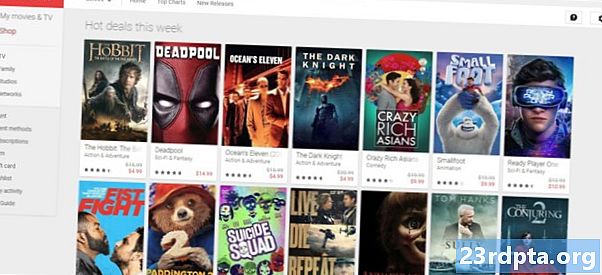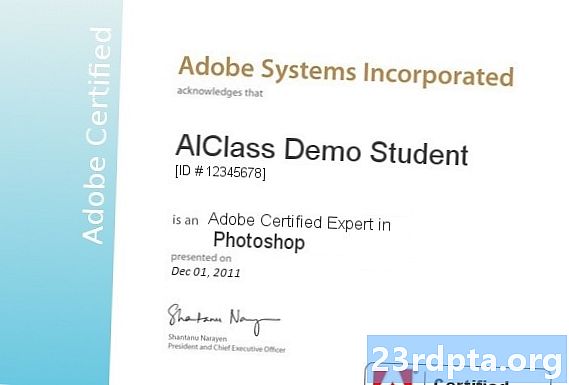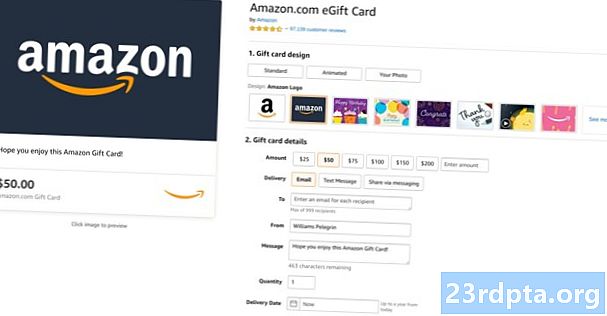Tartalom
- 1. Használja a Google Play Áruházot
- Hogyan lehet beszerezni a Photoshop alkalmazásokat a Play Áruházból:
- 2. A Photoshop közvetítése a Chromebookba
- A Photoshop streamingje a Chromebookba:
- 3. Használja a Photoshop Lightroom webes verzióját
- Hogyan kell használni a Photoshop Lightroom-ot az interneten:
- 4. Keressen alternatív alkalmazásokat a Photoshophoz a Chromebookokon

A Chromebook kiváló és (gyakran) olcsó alternatíva a legtöbb Windows vagy MacOS rendszert futtató laptophoz. Figyelembe véve a felhő korlátozott tárolását és használatát a ChromeOS rendszerrel, a Windows és a MacOS rendszerint megtalálható főbb szoftverek gyakran nem érhetők el. A jó hír az, hogy a dolgok lassan változnak, különösen azzal a lehetőséggel, hogy mostantól hozzáférjenek az Android-alkalmazásokhoz a Chrome OS-en.
Most nézzük meg, hogyan lehet a Photoshop-ot beszerezni egy Chromebookra!
1. Használja a Google Play Áruházot

Az Android-alkalmazásoknak a Google Play Áruházban nyújtott támogatásának köszönhetően a Chromebookok több millió alkalmazáshoz férhetnek hozzá, amelyeket korábban okostelefonokra és táblagépekre fenntartottak. Ez azt jelenti, hogy a Chromebookok a Play Áruházban elérhető összes Adobe Photoshop alkalmazáshoz is hozzáférhetnek.
Hogyan lehet beszerezni a Photoshop alkalmazásokat a Play Áruházból:
- Kattintson a körre az asztali navigációs terület bal alsó részén.
- Alternatív megoldásként nyomja meg a billentyűzet nagyító gombját.
- Keresse meg és nyissa meg a Play Áruházot.
- Ban,-benKeressen alkalmazásokat és játékokat keresősáv, keresse meg a Photoshop programot.
- Az eredményeknek tartalmazniuk kell a Photoshop Express, a Photoshop Mix és a Photoshop Sketch elemeket.
- Egyéb Adobe alkalmazások közé tartozik a Lightroom, az Illustrator Draw, a Comp, a Capture és a Creative Cloud.
Olvassa el: 10 legjobb Android táblagép-alkalmazás, amely minden táblagéptulajdonosnak rendelkeznie kell!
Nem az a legegyszerűbb idő, hogy oly sok alkalmazás legyen, hogy elérje a szolgáltatás paritását az asztali Photoshop segítségével. Összetett kérdések azok a prémium szolgáltatások, amelyek csak egyes alkalmazásokon belül érhetők el az alkalmazáson belüli vásárlásokon keresztül.
Ennek ellenére ez a legegyszerűbb módszer, ha a Photoshop-ot akarja a Chromebookjára.
2. A Photoshop közvetítése a Chromebookba

Ha nem elégedett az Android-alkalmazások használatával, akkor másik lehetőség a Photoshop futtatása egy számítógépen, és streaming-e a Chromebookba. Mielőtt elkezdené, ellenőrizze, hogy a Photoshop és a Google Chrome telepítve van-e a számítógépére. Ezenkívül győződjön meg arról, hogy a számítógépén és a Chromebookján stabil internet-kapcsolat van-e.
Olvassa el: 10 legjobb fotózási alkalmazás az Androidhoz!
A Photoshop streamingje a Chromebookba:
- A számítógépén lévő Chrome böngészőben keresse fel a Chrome Remote Desktop webhelyet.
- Kattints aÁllítsa be a távoli hozzáférést választási lehetőség.
- Telepítse a Chrome Remote Desktop kiterjesztést a számítógépére.
- Visszatérés a számítógép eredeti füléhez, és nevezze el számítógépét.
- kettyenésKövetkező és hozzon létre egy legalább hat számjegyű PIN-kódot.
- Ha a rendszer kéri, írja be a számítógépén létrehozott PIN-kódot.
Ez nem a legideálisabb módszer a Photoshop használatához egy Chromebookon, de nagyon jól működik. Ezenkívül az összes Chrome Remote Desktop munkamenet titkosítva van a védelem érdekében.
3. Használja a Photoshop Lightroom webes verzióját

Ha Ön nem az Android alkalmazások rajongója, vagy nem akarja a Photoshop adatfolyamát közvetíteni, akkor miért nem készít fel képet a Photoshop Lightroom webes verziójáról.
Ez nem a teljes Photoshop, de a Photoshop Lightroom lehetővé teszi a képek kivágását, elforgatását, kiegyenesítését és rendezését, címkézést és osztályozást, a nyers fájlok feldolgozását, a képek fekete-fehérre konvertálását, a képek retusálását és panorámaképek készítését. Nem kombinálhat képeket, nem különíthet el objektumokat és nem távolíthat el objektumokat.
Hogyan kell használni a Photoshop Lightroom-ot az interneten:

- Látogasson el a Photoshop Lightroom webhelyre.
- Jelentkezzen be Adobe-fiókjába.
Győződjön meg arról, hogy csatlakozik-e az internethez, ha a webes verziót szeretné használni. Az alkalmazás szintén nem érhető el ingyenesen. Havonta 9,99 dollárt vagy évente 119,88 dollárt kell fizetnie. A havi és éves tervek tartalmaznak 1 TB felhőalapú tárolást, Adobe Portfolio, Adobe Fonts és Adobe Spark fájlokat.
4. Keressen alternatív alkalmazásokat a Photoshophoz a Chromebookokon

Sajnálatos, hogy nincs megfelelő Photoshop alkalmazás a Chromebookokhoz, ám vannak néhány kiváló alternatíva. Az egyik kedvencünk a Pixlr Editor, egy olyan webalkalmazás, amely számos Photoshop funkcióval ingyen elérhető. Még a .psd fájlokat is betöltheti, ha nem akarja teljesen elhagyni a Photoshop programot, ha számítógépen használja.
További alternatívák a Fotor, a GIMP Online és a Polarr Photo Editor.
Remélhetőleg a Photoshop Chromebookokon történő elérésének ezen módjai segítettek! Ha ezen módszerek valamelyikét alkalmazta, ossza meg velünk tapasztalatait az alábbi megjegyzés szakaszban.